Schakel Windows 8 Hot Corners uit van Charms Bar en Switcher weergeven
Windows 8 heeft 'hot corners' waarmee u dat kunt doenopen de Charms-balk en App Switcher door de muis in de rechter- of linkerhoek van het scherm te houden. Als u liever zoveel mogelijk in de desktopomgeving blijft, wilt u deze functie misschien uitschakelen.

Tweak Windows 8-register
Opmerking: Dit vereist een tweak in het register. Maak eerst een back-up voordat u wijzigingen aanbrengt!
Gebruik eerst de sneltoets WinKey + R om het dialoogvenster Uitvoeren te openen, type: regedit en klik op OK of druk op Enter.
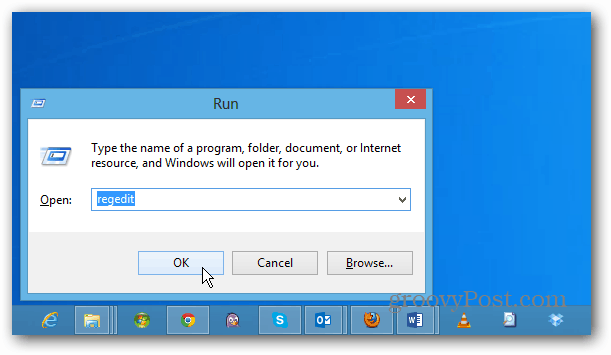
Navigeer nu naar het volgende pad:
HKEY_CURRENT_USERSoftwareMicrosoftWindowsCurrentVersionImmersiveShell
Klik met de rechtermuisknop op de map ImmersiveShell en selecteer Nieuw >> Sleutel.
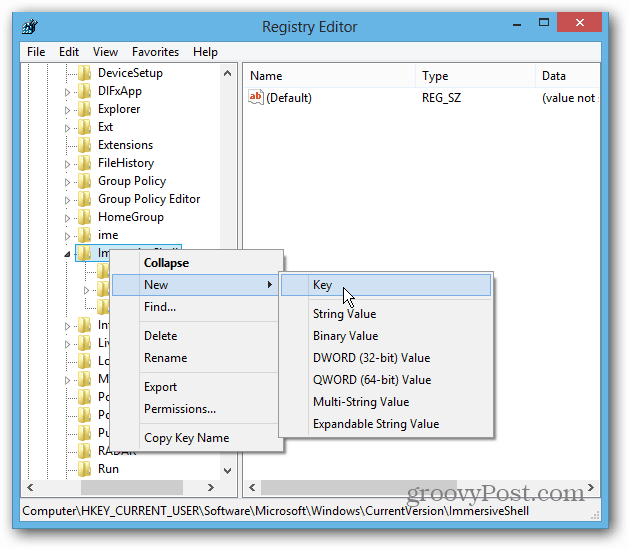
Vervolgens type: EdgeUI voor de nieuwe sleutelnaam. Klik met de rechtermuisknop en selecteer Nieuw >> DWORD (32-bit) waarde.
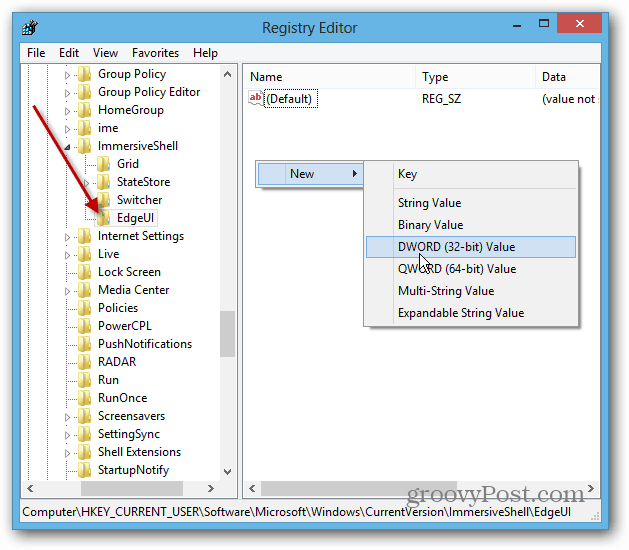
Noem maar op: DisableCharmsHint en wijzig de waarde van 0 in 1 en klik op OK. Dit zorgt ervoor dat de Charms-balk niet wordt weergegeven wanneer u de muis in de rechterbovenhoek van het scherm houdt.
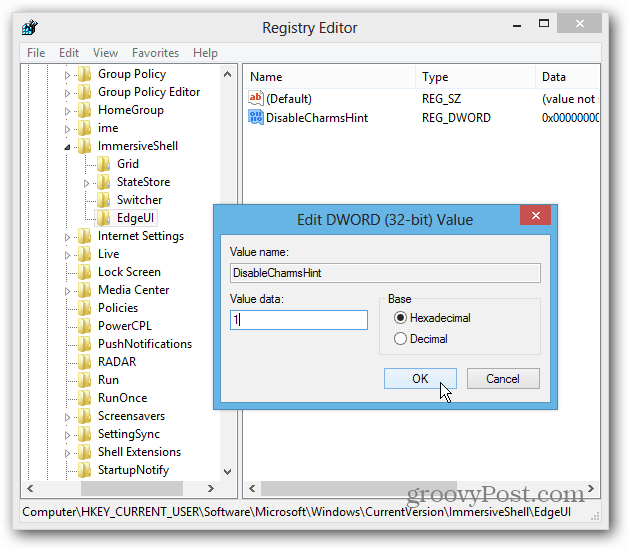
Maak vervolgens een nieuwe DWORD-waarde (32-bits) en noem deze: DisableTLCorner en wijzig de waarde van 0 in 1 en klik op OK. Hierdoor wordt de App Switcher-balk niet weergegeven wanneer u met de muis in de linkerbovenhoek beweegt.
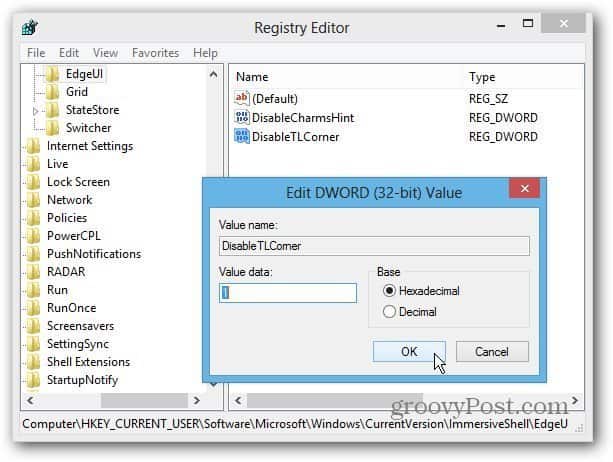
Start uw systeem opnieuw op en log opnieuw in. Nu zul je merken dat de Charms en App Switcher niet zo gemakkelijk verschijnen. Je kunt de App Switcher nog steeds openen door in de linkerbenedenhoek te zweven. De aanraakbewegingen werken ook nog steeds.
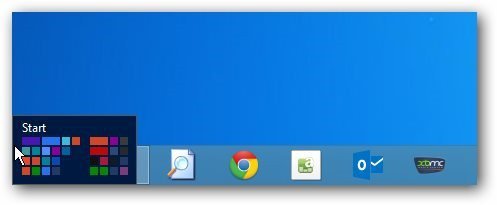
Als u zich ongemakkelijk voelt om wijzigingen aan te brengen in deRegister, u kunt Classic Shell installeren, het gratis Open Source Start-menu vervangingsprogramma. Selecteer gewoon het tabblad Windows 8-instellingen en klik op Alles onder Actieve hoeken uitschakelen.
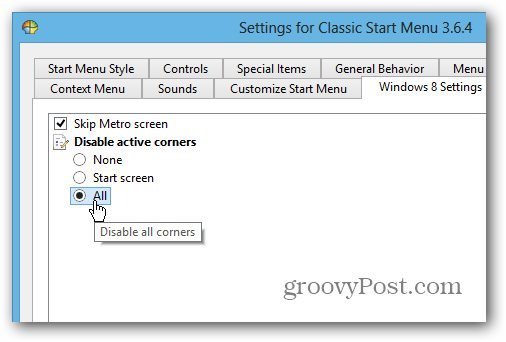
Nadat je dit hebt ingesteld, bekijk je mijn andere tips om meestal op de desktop te blijven en geen last te hebben van de nieuwe metro / moderne gebruikersinterface.
- Direct opstarten op Windows 8 Desktop wanneer u zich aanmeldt
- Start Menu Vervanging Start8 van Stardock
- Start Menu Vervanging Classic Shell
- Schakel het vergrendelscherm uit wanneer de computer uit de slaapstand wordt gehaald
- Maak PDF's en foto's open in Desktop-apps
- Maak muziek en video open in Desktop-apps










laat een reactie achter